기 타 (수정) Partition Saving Easy Cmd v1.0 입니다
2024.10.30 14:33
종료하였습니다
딸랑쇠님께서 레지하이브 파일과 굴림폰트를 추가한 PE를 소개를 하여 주셨습니다
편하시게 다운을 받으시면 될것 같습니다.. 딸랑쇠님 감사합니다
Partition Saving Easy Cmd v1.0+런처바 PE
https://windowsforum.kr/free/21124469
----------------------------------------------------------------------------------------------------
이미 다 알고 계시죠..Partition Saving은 저작권에 제한이 없어서 사무실용으로 활용을 할수가 있습니다
다만 PE는 MS에 저작권이 있습니다..
딸랑쇠님의 글도 있고 gooddew님의 강좌도 있어서 Cmd로 Partition Saving 백업,복원을 구성하여 보았습니다
Partition Saving이 윈도우에서 백업이 되지 않는 프로그램입니다..백업을 하려고 방법들은 있지만...gooddew님의 강좌처럼 백업, 복원을
PE에서만 진행을 합니다
윈도우에서 백업시 바이러스 검사로 백업 속도가 느려지는 분들은 PE에서 백업을 하는것도 하나의 방법일것 같습니다
먼저 사과의 말씀을 드릴것이 있습니다
수채화님의 NEW 버전을 튜닝하면서 IFW에서 한글이 잘보이도록 PE의 기본 글꼴 설정을 맑은 고딕으로 하였습니다 이때 cmd의 글꼴도
맑은 고딕이 되어서 cmd 창에서 보이는 한글이 조금 작고 겹쳐보입니다
딸랑쇠님의 원본 Win1011 버전은 cmd 글꼴이 굴림체로 되어 있어서 cmd에서 한글이 선명하게 보입니다.. 제가 이 부분을 놓치고 전체
글꼴을 맑은 고딕으로 일괄설정을 해버린것입니다..
사용기에 내용이 있습니다.. 레지 2줄을 하이브 해서 수정하시면 굴림체로 설정이 되어서 cmd에서도 한글이 선명하게 보입니다
불편을 드려서 죄송합니다
DiskInfo v2.0 (PureBasic) 최종 버전 기능입니다
1. 문자, 볼륨명, 전체용량, 남은용량 정보만 보여줍니다
2. 윈도우 폴더 및 Backup 폴더 검색후 0개나 2개 이상인 경우 cmd창에 안내 메세지를 보여주고 GUI로 폴더 만들기를 합니다
(cmd에서 메세지 관련 내용 자체가 없어서 cmd가 간단해졌습니다. 이름의 Easy는 백업,복원이 아니라 cmd가 쉽다는 뜻입니다)
3. 포멧 명령어(format.com 사용)을 하고 볼륨명을 재설정하는 기능을 합니다 (저용량 PE에 Label.exe가 없는 경우가 있어서)
4. 원래 cmdpe에는 pecmd.exe가 없어서 대기 시간을 DiskInfo.exe에서 처리 합니다
5. 보여주는 파티션들을 전체 용량이 2GB 인 파티션만 보여줍니다
(Winre.wim이나 gooddew님의 강좌처럼 WinPE FAT32 파티션에 두고 Uefi 메뉴에 등록하는 것때문에 2GB 이상만 보이도록 하였습니다)
아래는 gooddew님의 강좌 입니다..좋은 강좌 감사합니다
나만의 복원 솔루션 만들기 Partition Saving
https://windowsforum.kr/lecture/21051581
cmd에서 cfg 만드는것은 gooddew님 소스에서 배워서 활용하였습니다..Backup 폴더가 없는 경우 DiskInfo.exe에서 GUI로 만드는 창이 나
오는것도 gooddew님 cmd에 있는것을 보고 활용하였습니다...
Uefi 메뉴에 등록하는 방법을 유튜브에 자세히 설명이 되어 있습니다..참고하여 주십시요
백업 프로그램이 있어서 PE가 없다면 아무 소용이 없죠..
PE는 딸랑쇠님의 수채화님 New 버전 튜닝한 것을 활용하였습니다. 딸랑쇠님 감사합니다
165mb Win11 NEW~ x64 CmdPE+런처바 ▣ DPI+해상도 설정버전
https://windowsforum.kr/review/21113295
이 PE에 cmd 창 글꼴 설정 레지를 하이브 하고 cmdpe용으로 정리된 loadtoolLaunchBar.wcs 파일을 활용하였습니다
아래 사용기는 레지 하이브와 여러가지를 테스트한것입니다.. 참고하여 주십시요
1. 다운 받을 파일에 있는 Backup 폴더를 백업 파티션 루트에 두었습니다. 사용하는 목적에 따라서 필요없는 프로그램들은 정리를 하는것이
좋죠 Partition Saving을 사무실에 활용을 하시는 경우 최대한 프로그램을 삭제하는것이 좋습니다
PE는 MS에 저작권이 있습니다.. 1번은 삭제하고 cmdpe용 wcs를 추가하였습니다
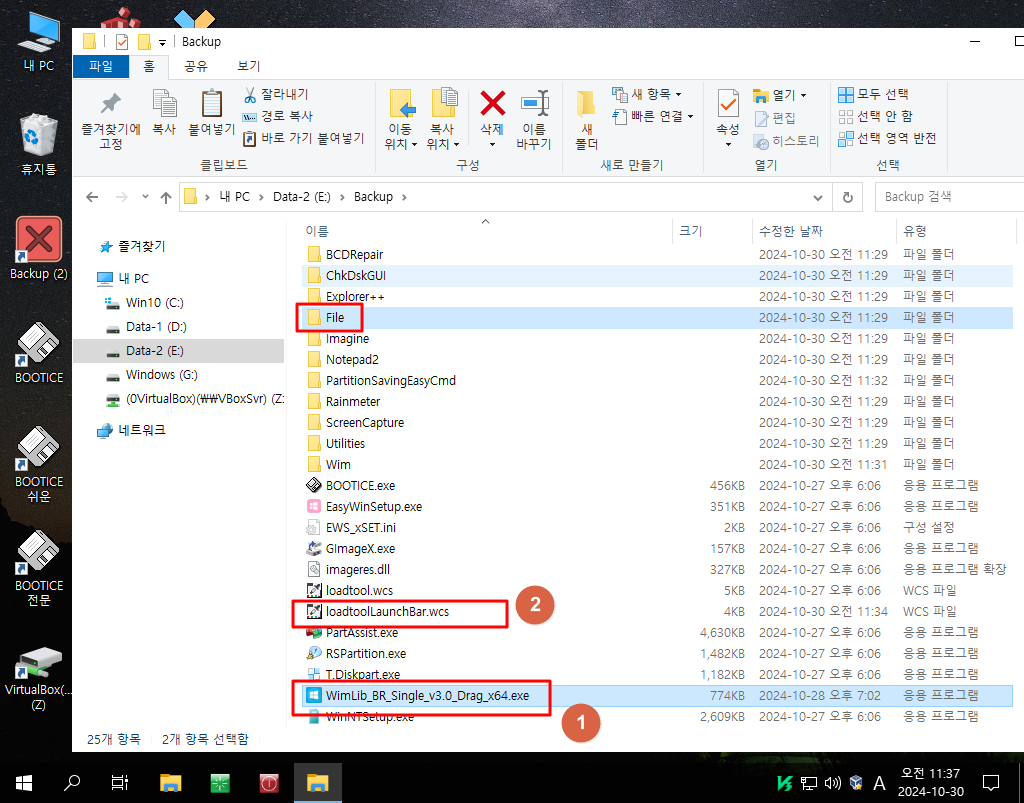
2. pecmd.ini에서 loadtoolLaunchBar.wcs 검색으로 수정을 하였습니다..
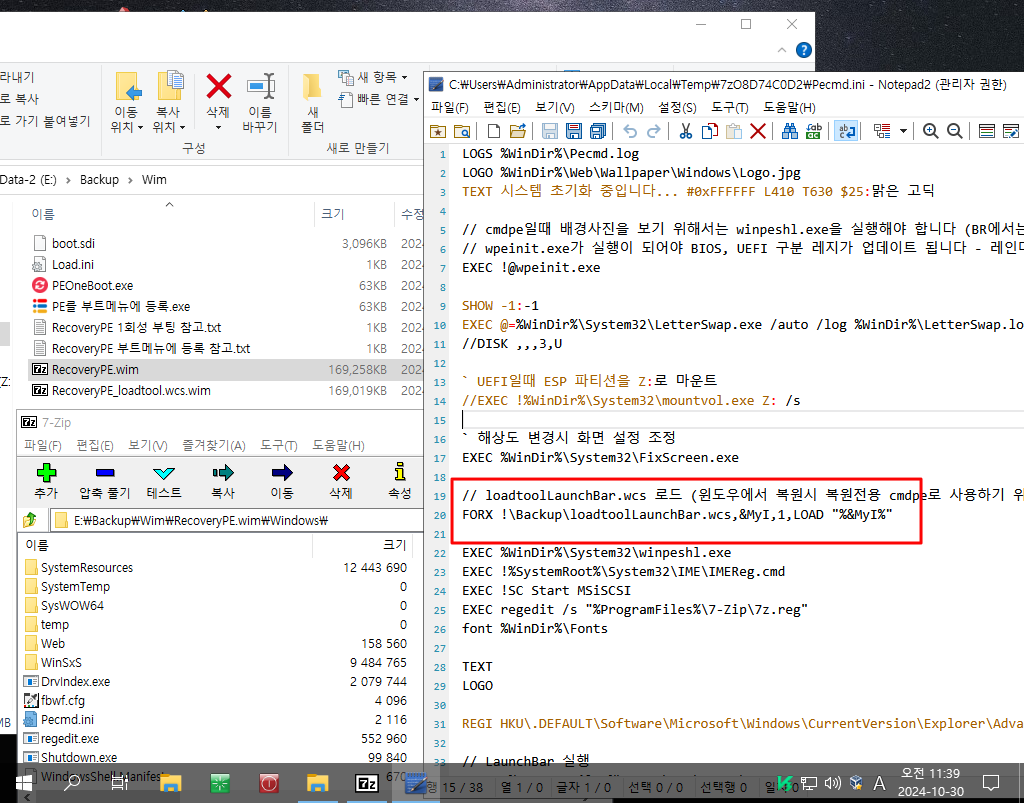
3. Partition Saving Easy Cmd v1.0 버전 파일들입니다 Load.ini에서 바로가기와 자동 실행을 하고 있습니다

4. PSavingEasyCmdv1.0.cmd 내용입니다..WilLib용을 수정한것입니다.. 다른 백업 프로그램으로 수정할때도 간단합니다
1번 백업 파일과 백업 프로그램 설정입니다
2번 보여주는 파티션 갯수를 구해서 cmd창 크기를 설정하고 윈도우 파티션, Backup 폴더를 체크하고 있습니다

5. 디스크 정보들 cmd창에 보이는 부분들입니다
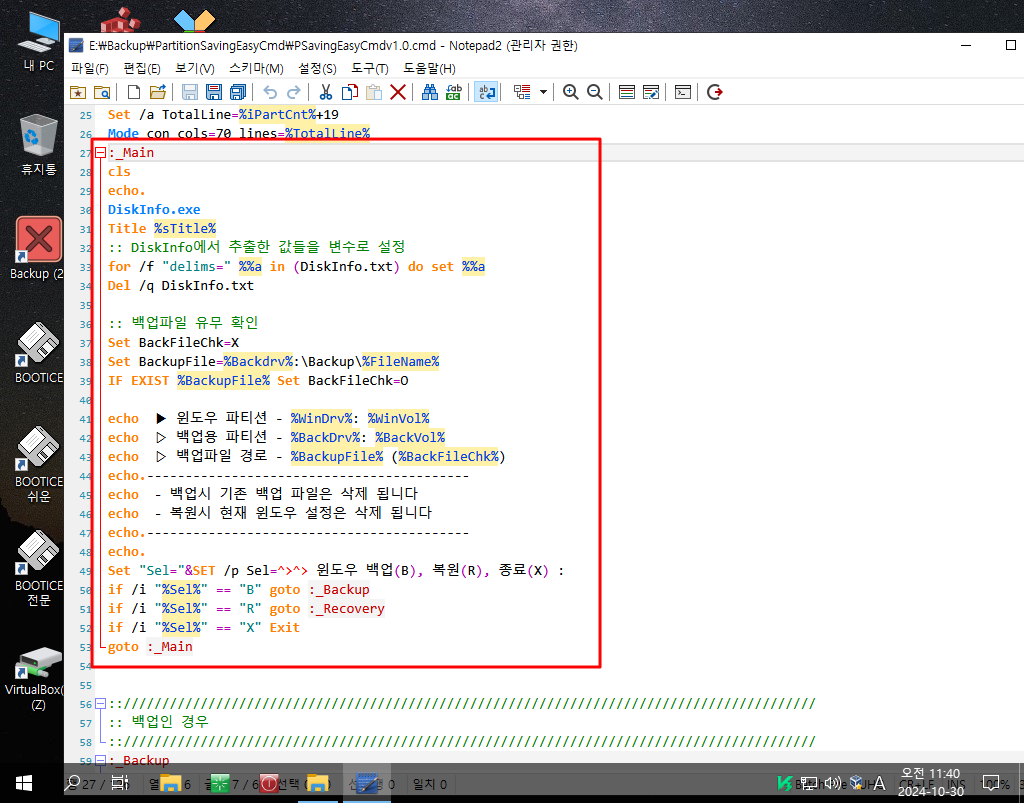
6. PE여서 백업,복원하고 있어서 백업,복원이 간단합니다
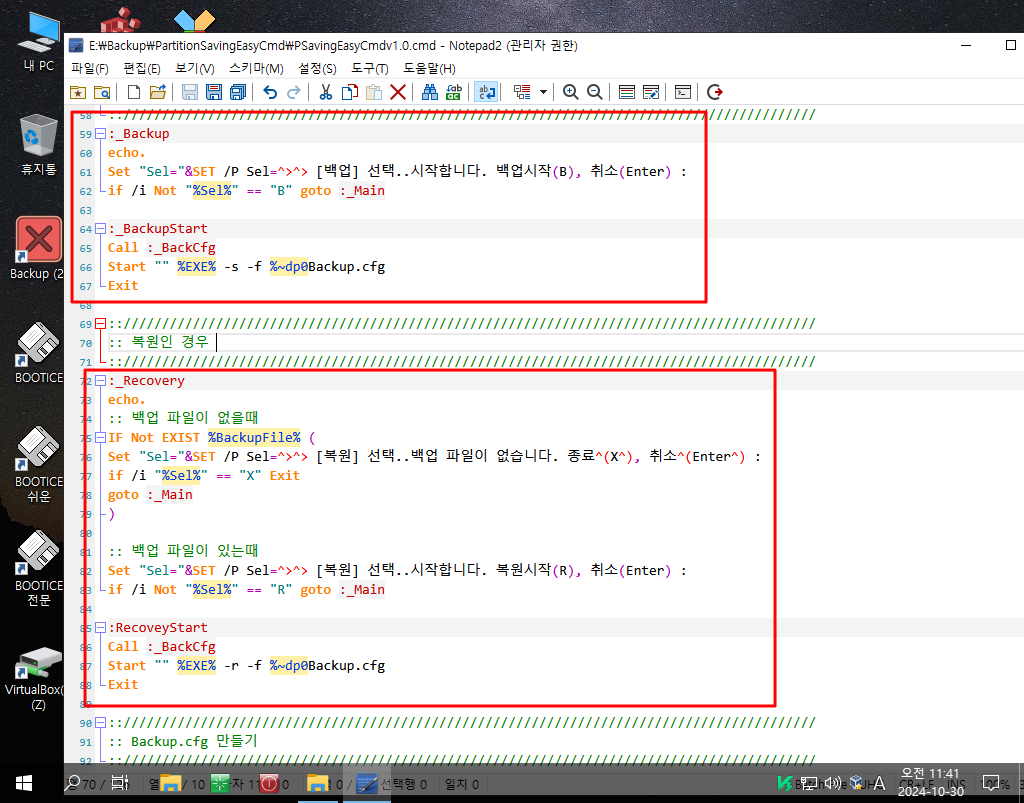
7. Partition Saving는 설정파일을 만들고 이 설정 파일을 가지고 백업,복원을 합니다.설정 파일 이름은 원하시는 대로 하시면 됩니다
저는 Backup.cfg로 하였습니다.. 백업,복원시 내용이 같아서 아래처럼 하였습니다
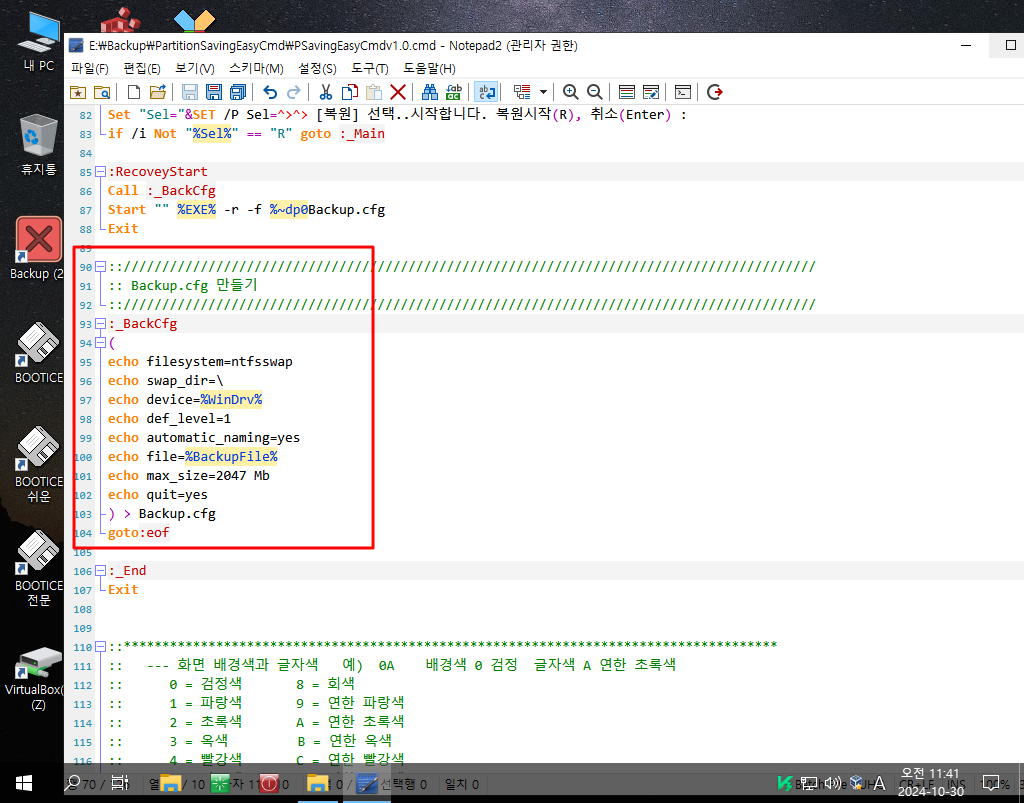
8. PE에세 백업,복원을 하기 때문에 PE로 1회 부팅을 해야죠..이미 관련파일들이 Backup폴더안에 있습니다.. 바로가기를 만들후에 wim 파일
경로를 추가하면 됩니다
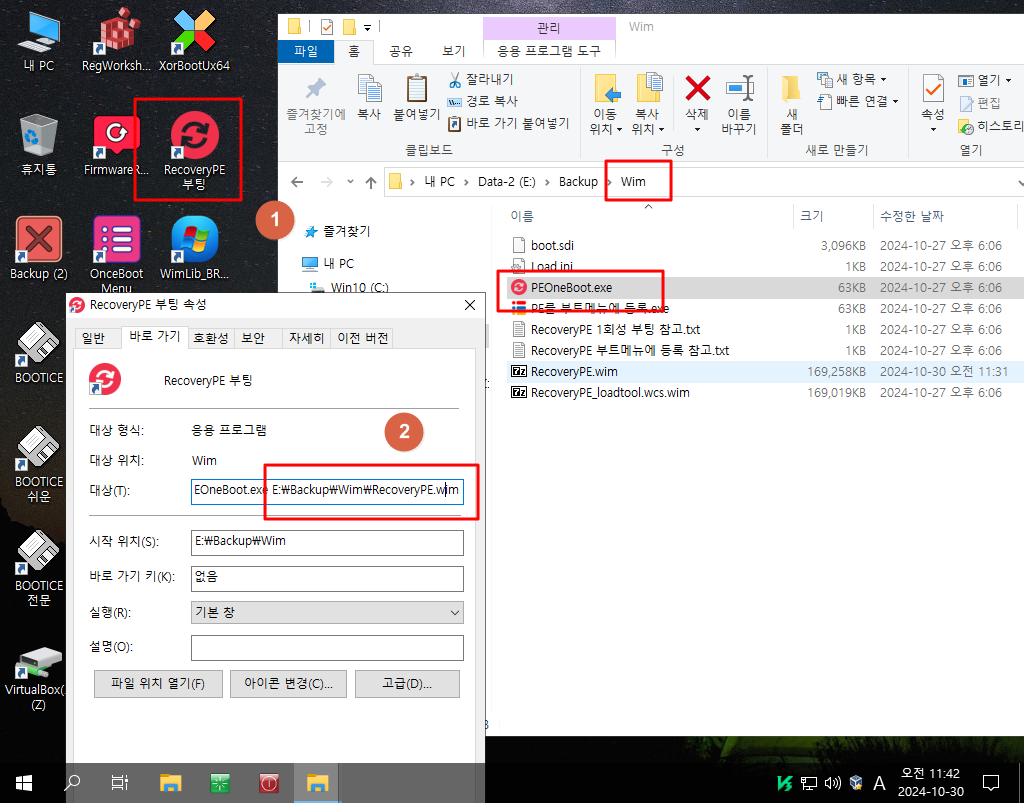
9. 바로가기 파일 속성에서 아이콘도 원하시는것으로 변경하시면 보기가 좋습니다
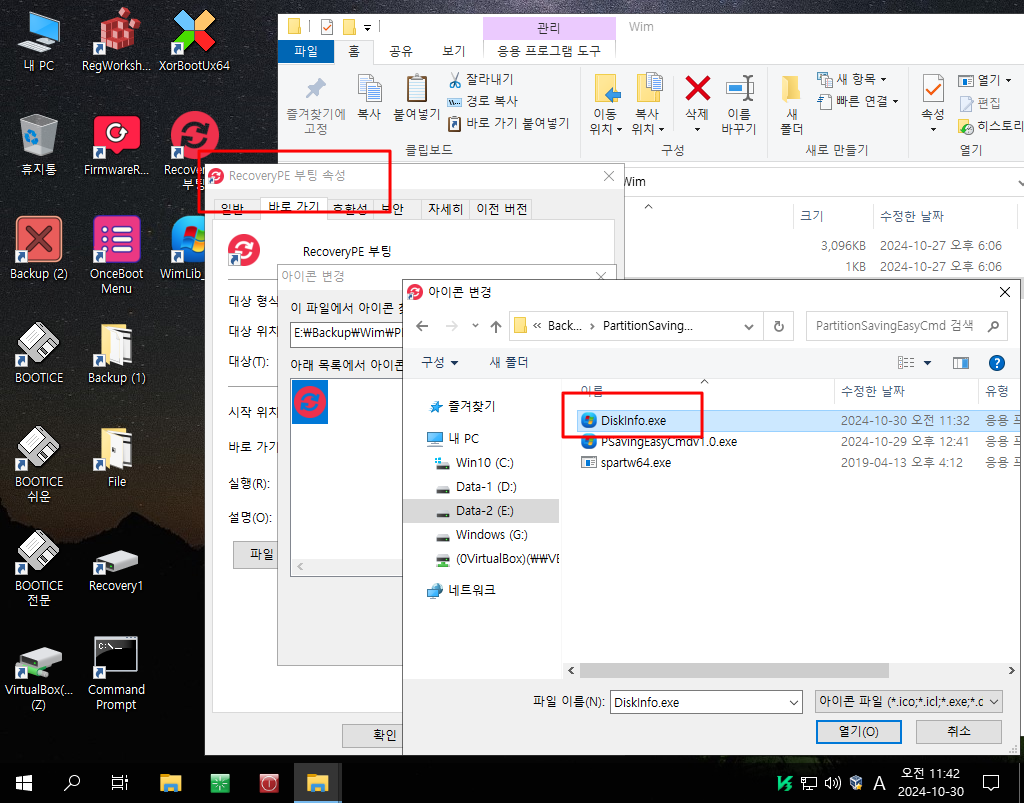
10. 백업,복원 바로가기 입니다
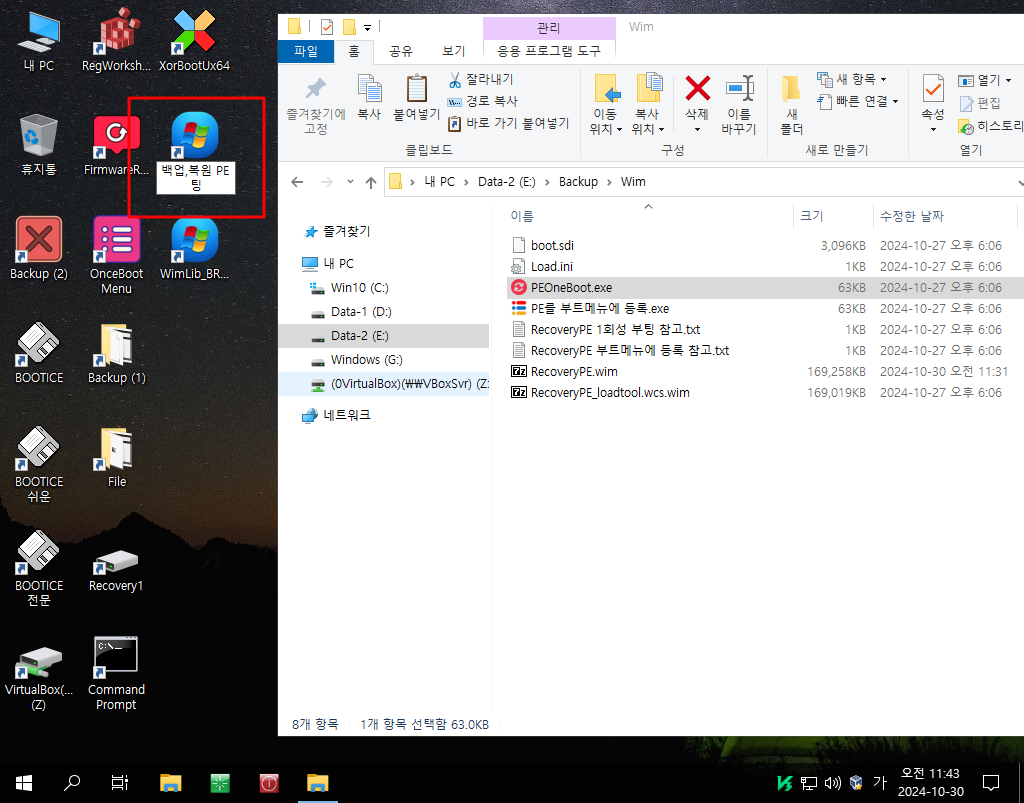
11. 1회 부팅 확인 메세지입니다
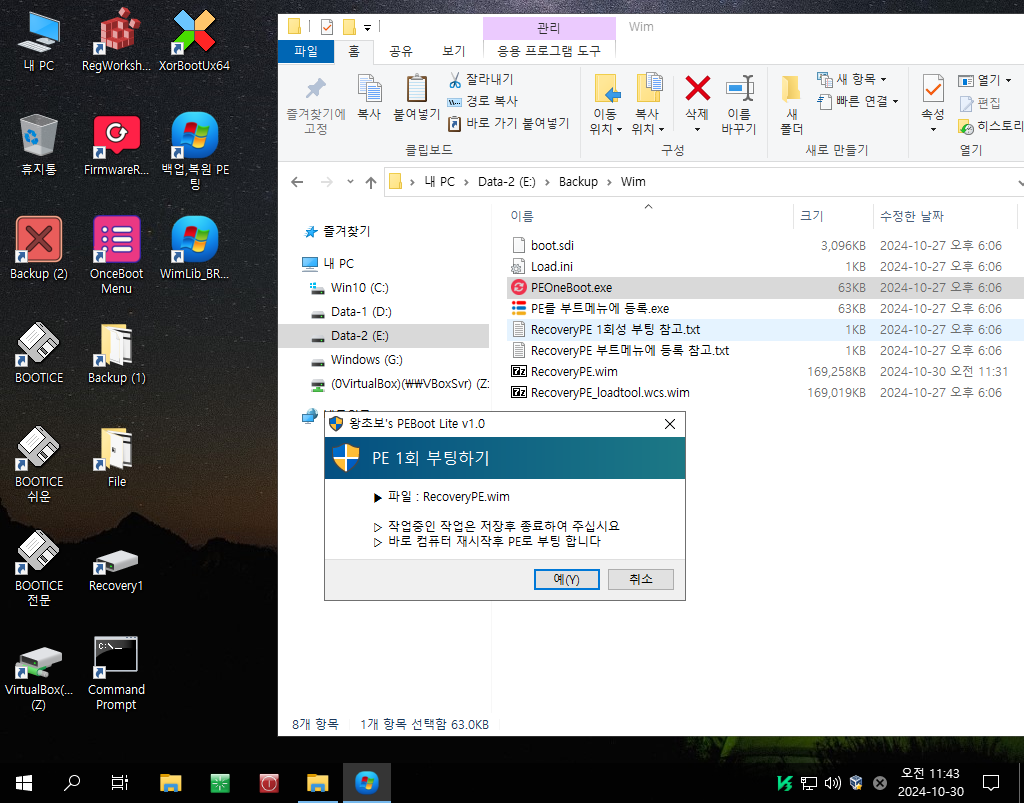
12. 재부팅시에 Load.ini에서 자동실행이 되었습니다 네모에 보시면 글의 폰트는 맑은 고딕입니다 굴림체가 되어야 보기가 좋습니다
제가 몽땅 맑은 고딕으로 바꾸면서 이것까지 바뀌었습니다..

13. cmd 창의 폰트를 글림체로 설정하는 레지 2개 입니다
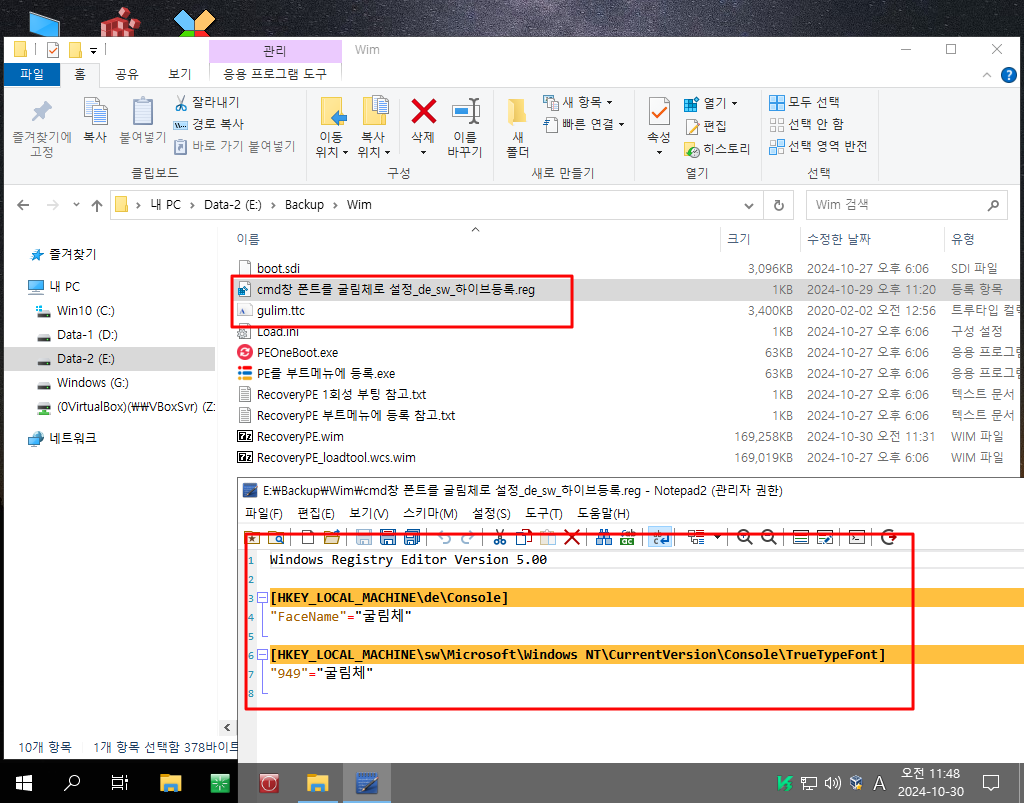
14. wim 파일에서 config 폴더를 꺼내서 아래 cmd로 레지들을 하이브후에..

15. 아래 처럼 하이브가 됩니다
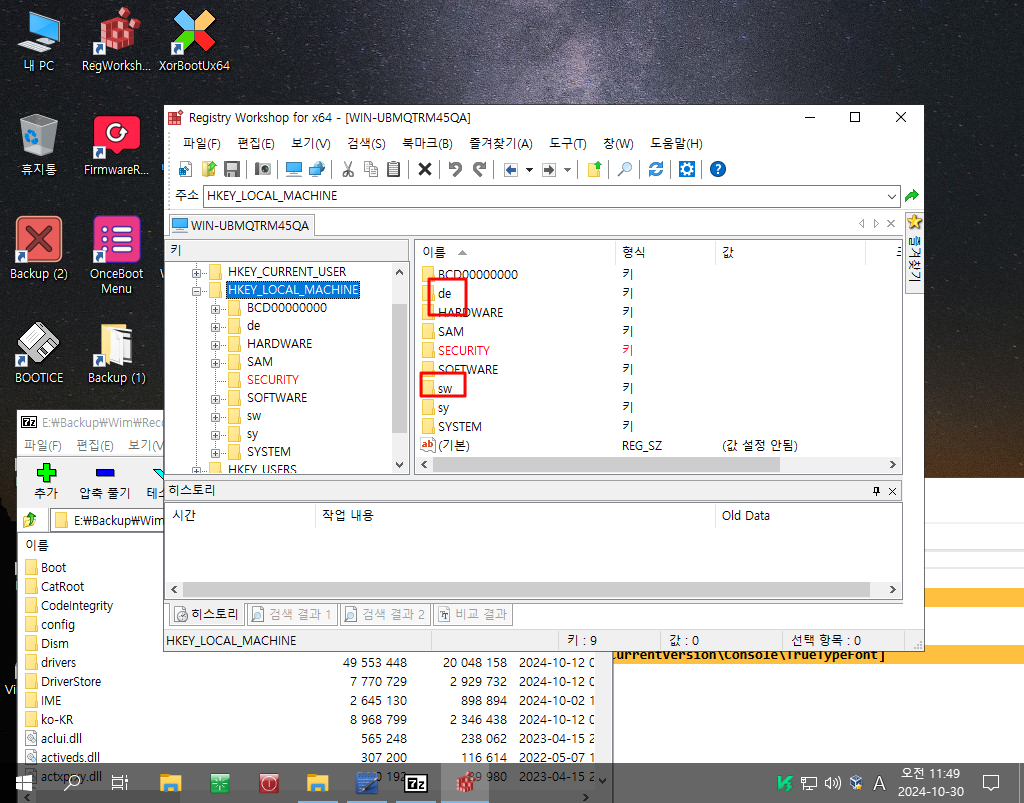
16. 첨부된 파일에 있는 reg 파일로 레지를 등록하시면 됩니다

17. 레지 등록후 아래 cmd로 언하이브를 하면 정리가 됩니다
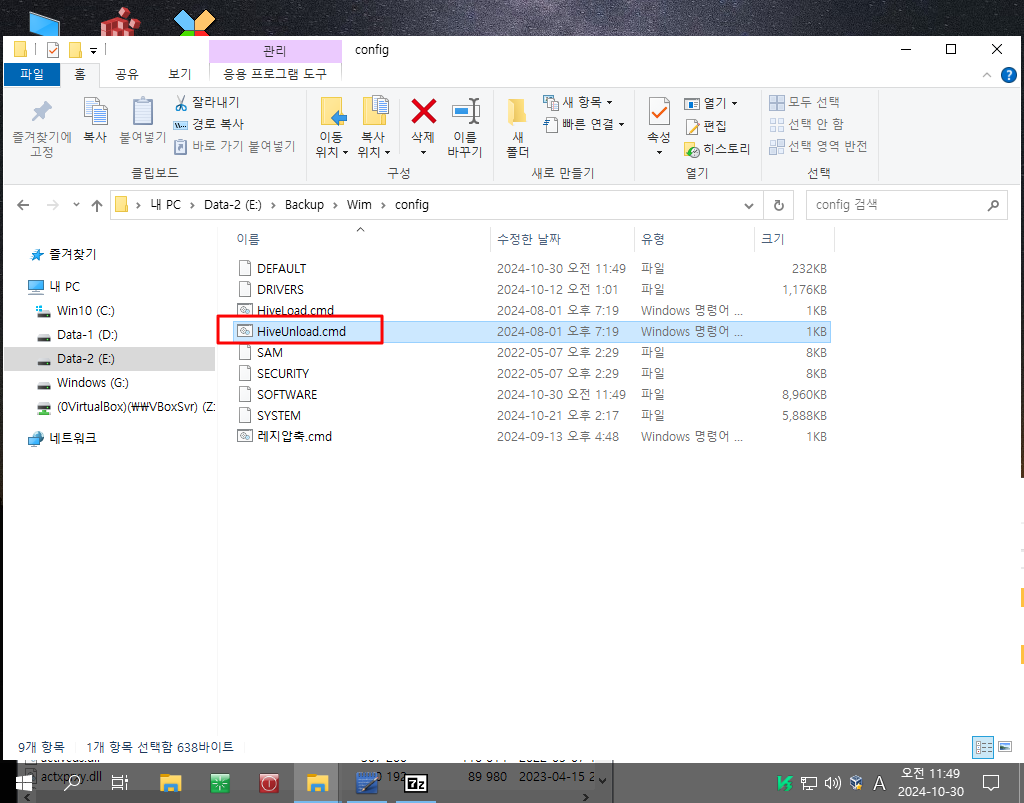
18. 레지 수정후 다시 Wim안에 추가를 해주시면 됩니다 레지 수정한 파일을 첨부파일에 있습니다
수채화님의 New의 다른 튜닝버전에서는 아래처럼 작업을 해주시면 됩니다

19. 굴림체 폰트파일도 있어야 합니다. 폰트를 추가를 해주시면 됩니다
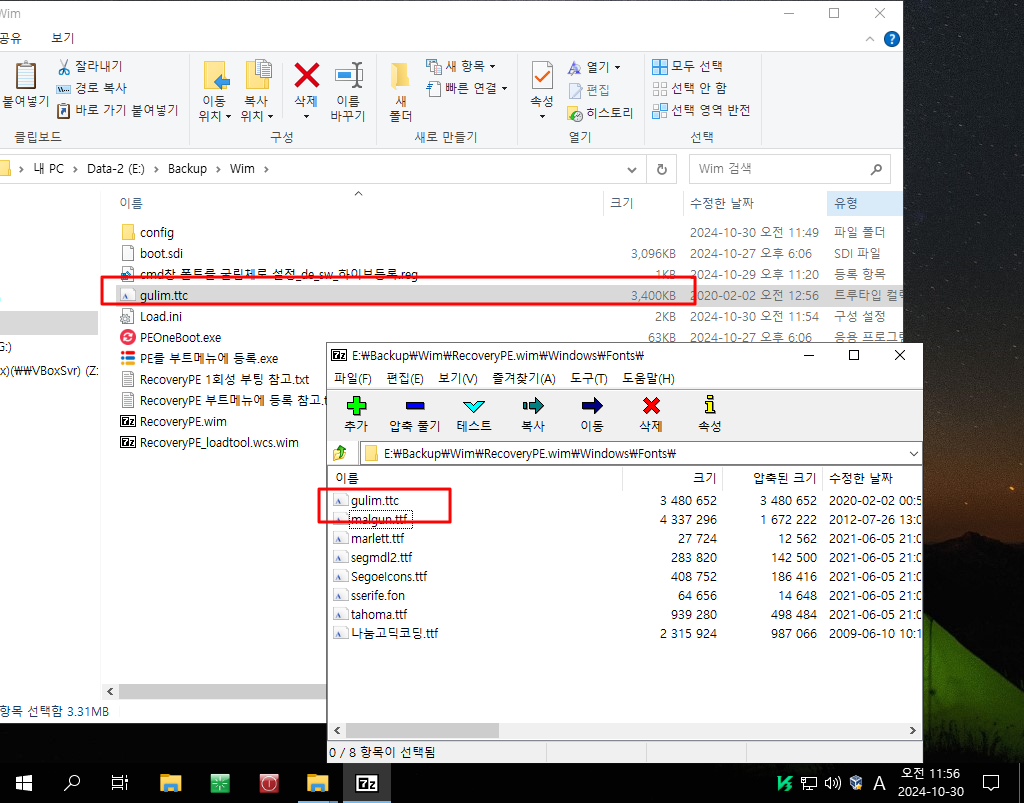
20. 최적화 파일이 없어서 추가를 하면서 아래 Load.ini로 아래처럼 추가를 하였습니다
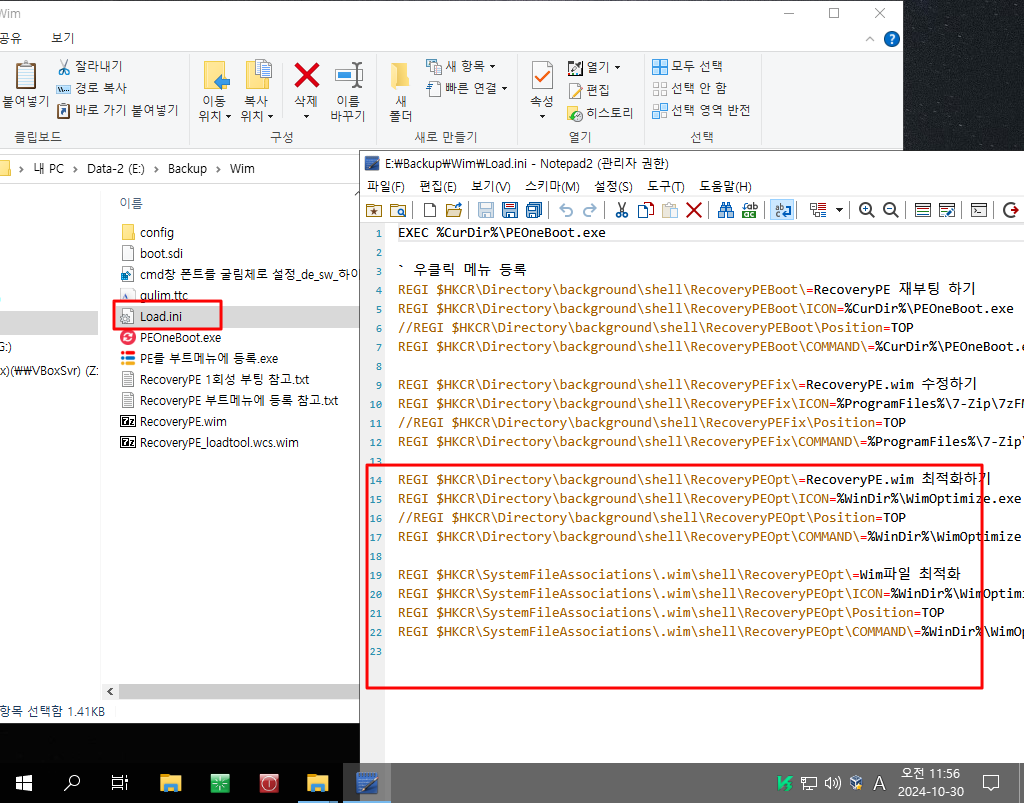
21. 여기에서 최적화 프로그램을 추가하였습니다..압축해제후 윈도우에서 사용하려고 한것입니다
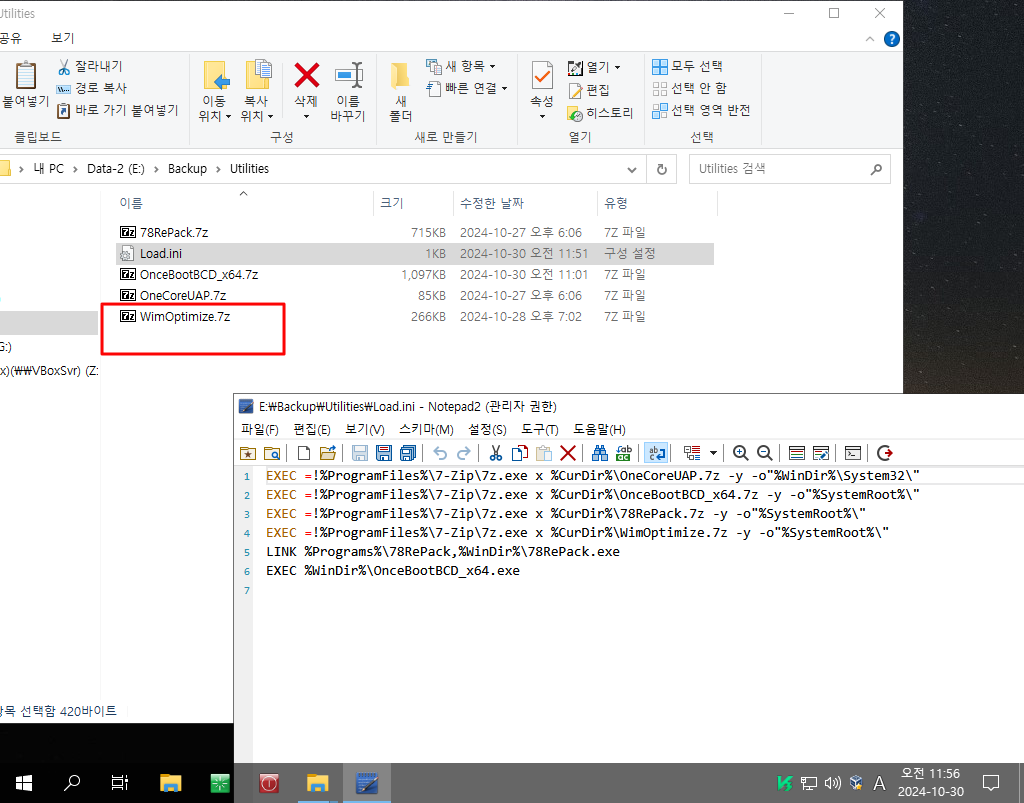
22. 수정 완료후 400 으로 최적화를 진행하였습니다
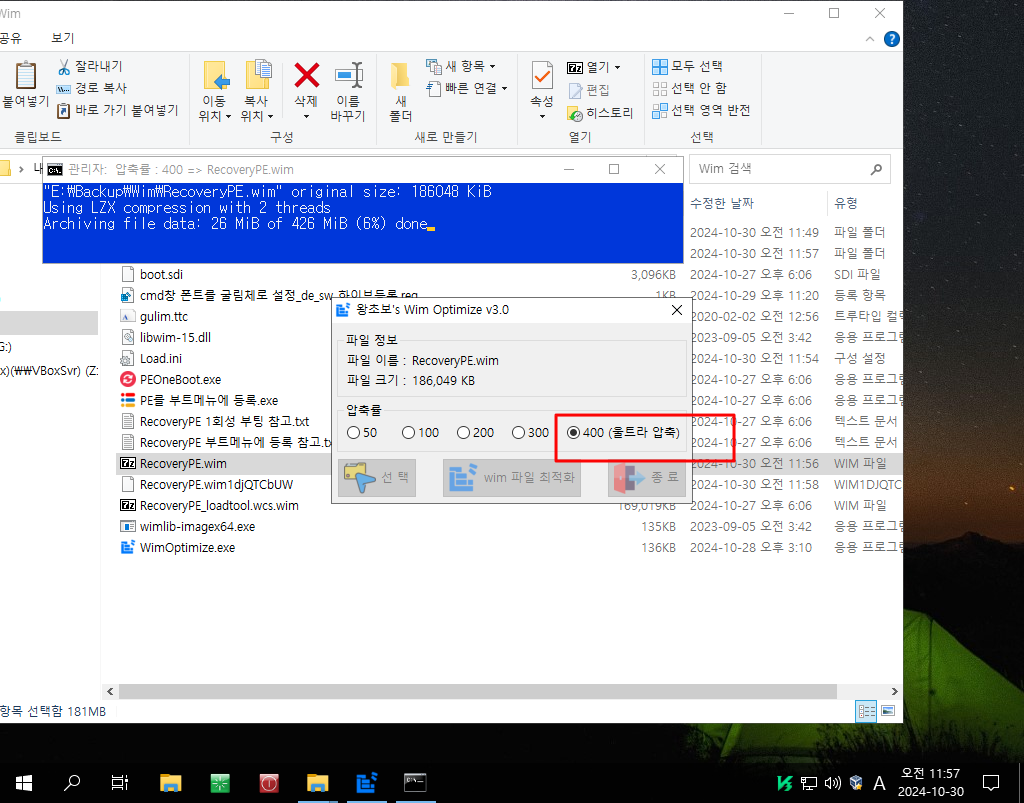
23. 3.4MB 굴림파일이 들어가사 아주 조금 늘었습니다
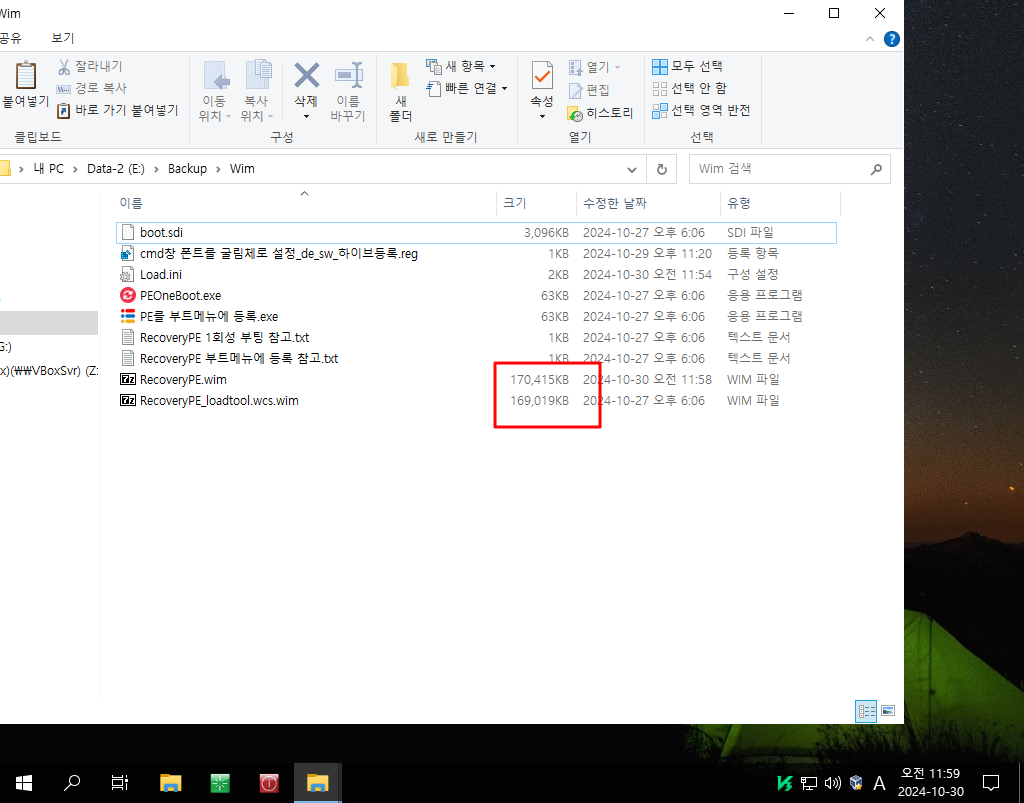
24. 레지하이브와 굴림폰트 파일을 추가를 한 모습입니다..확실히 cmd에 있는 한글이 선명합니다...다 저의 실수 입니다.기본 폰트를 맑은
고딕으로 하면서 모두 변경이되어 버렸었습니다

25. DiskInfo.exe에서 보여주는 디스크 정보는 파티션 전체크기가 2GB 이상인 경우에만 보여줍니다..
현재 디스크 정보에 2번의 파티션들을 보이지 않습니다
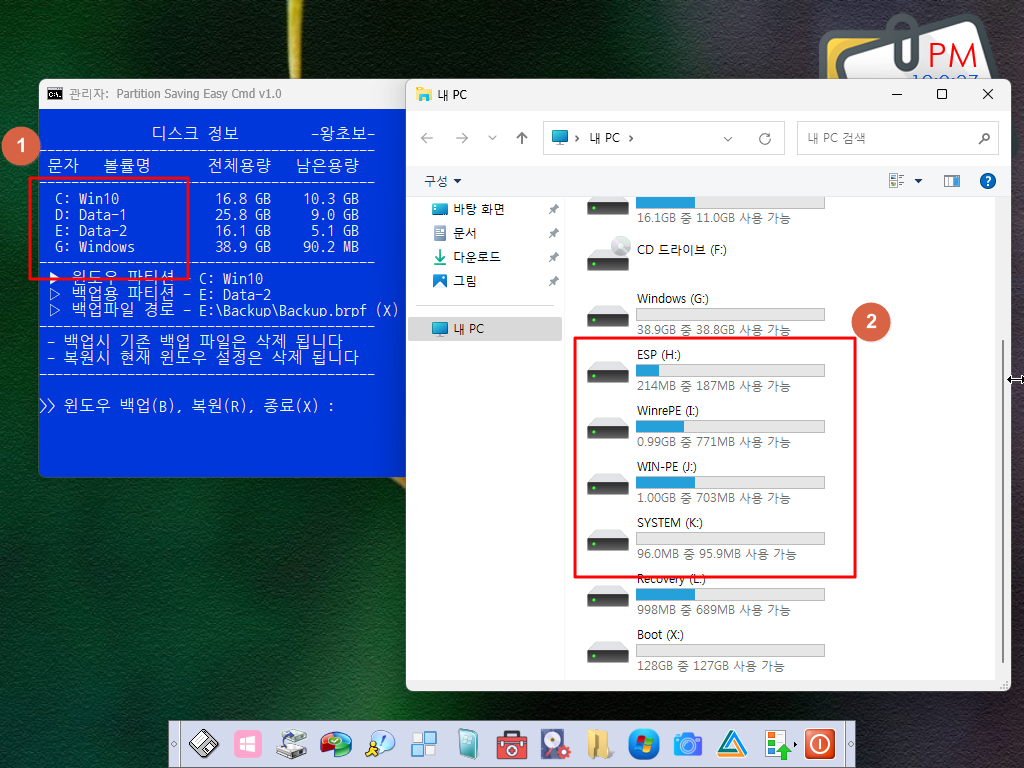
26. 백업을 진행하여 보겠습니다 한번더 확인하고 있습니다

27. 백업중입니다
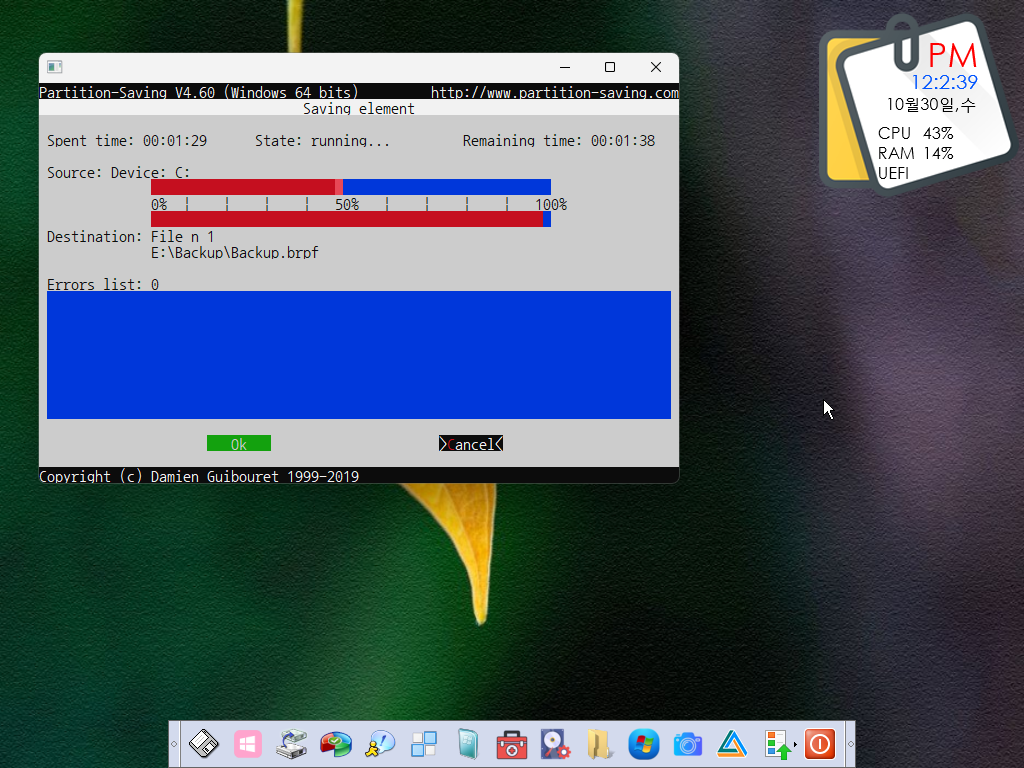
28. Load.ini에서 자동실행은 cmd를 바로 시키는것이 더 좋은것 같습니다.. exe 파일은 원래 바로가기 만들기용입니다
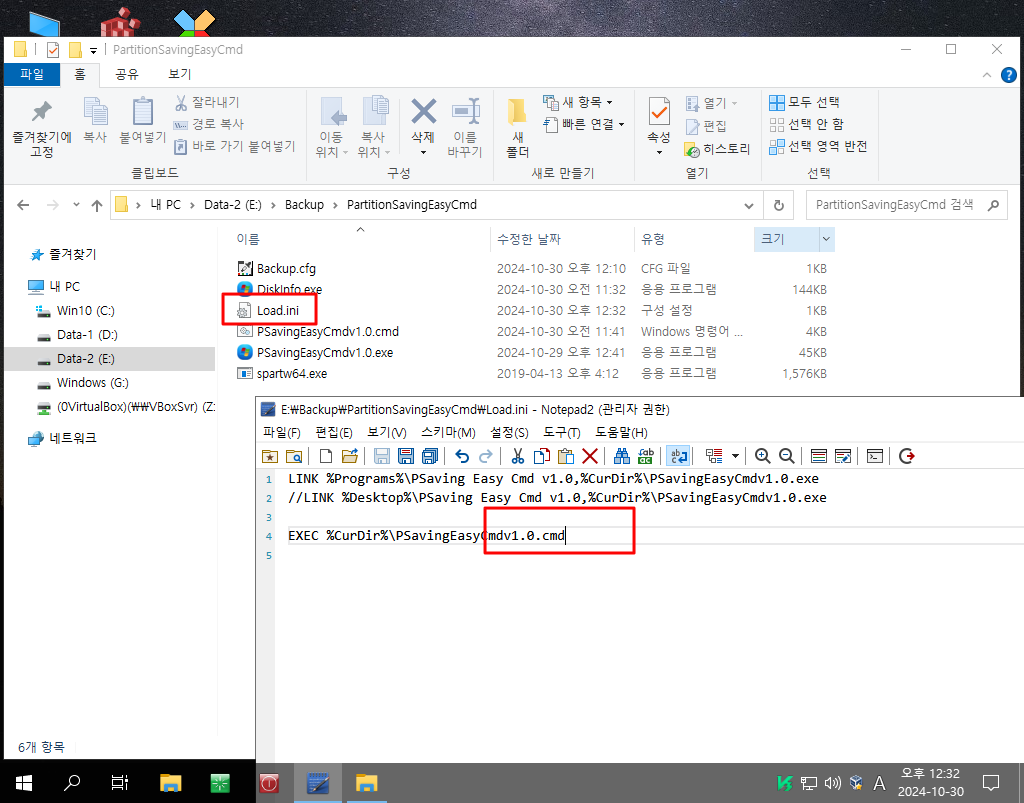
29. LaunchBar에서 보여주는 바로가기 순서는 바로가기 만들어진 순서입니다.. Partition Saving Easy Cmd v1.0 바로가기가 맨 앞으로 오게
하고 싶으시면 exe나 Load.ini를 로드하기 전에 아래 위치에서 바로가기를 만들면 됩니다..(Partition Saving 폴더에 있는 Load.ini는 다른
이름으로 바꾸어서 실행이 안되게 해 놓으셔야 합니다)

30. Partition Saving Easy Cmd v1.0 바로가기 아이콘이 맨 처음에 만들어져서 맨 앞에 있습니다..
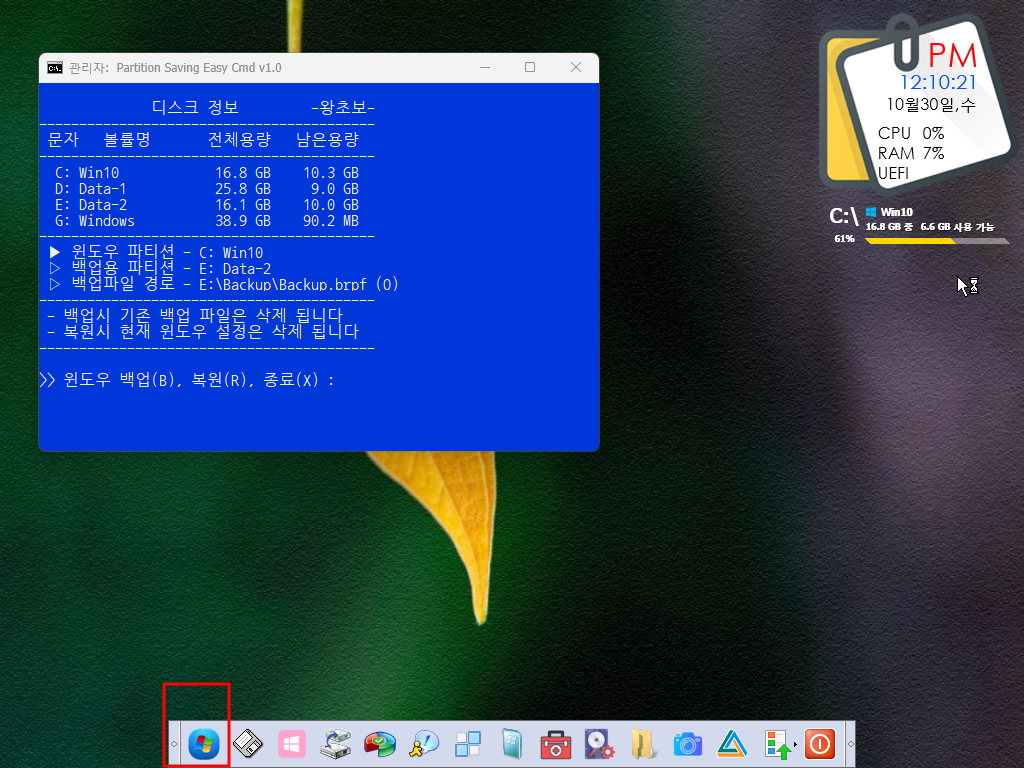
31. 복원을 진행하여 보겠습니다..한번 더 확인을 합니다
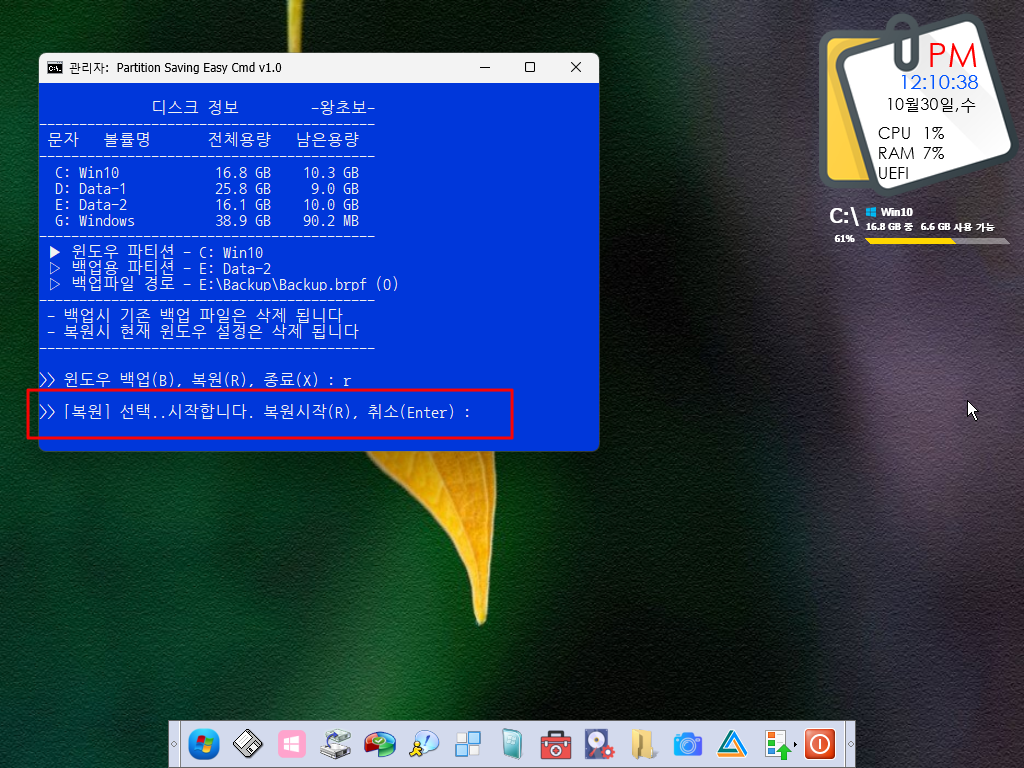
32. 복원중입니다

33. 윈도우 파티션이 검색되지 않으면 나오는 메세지입니다.. GUI에서 만들기를 하면 됩니다

34. Windows\System32 폴더가 만들어졌습니다
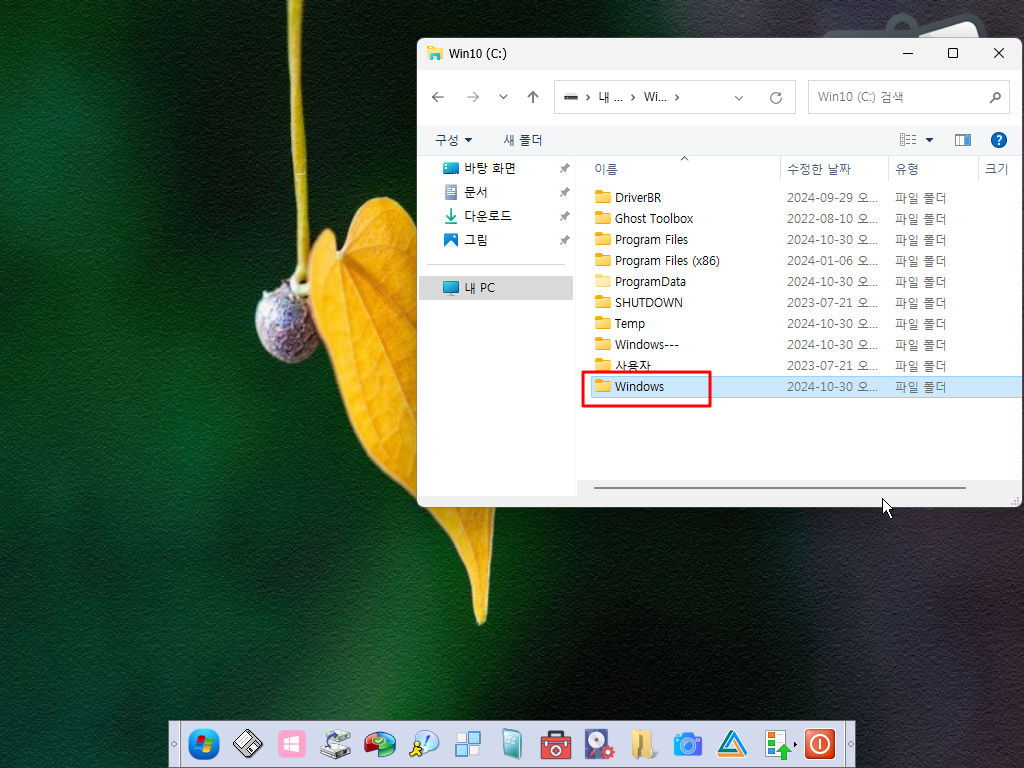
35. 운도우 파티션이 2개 이상인 경우 메세지입니다
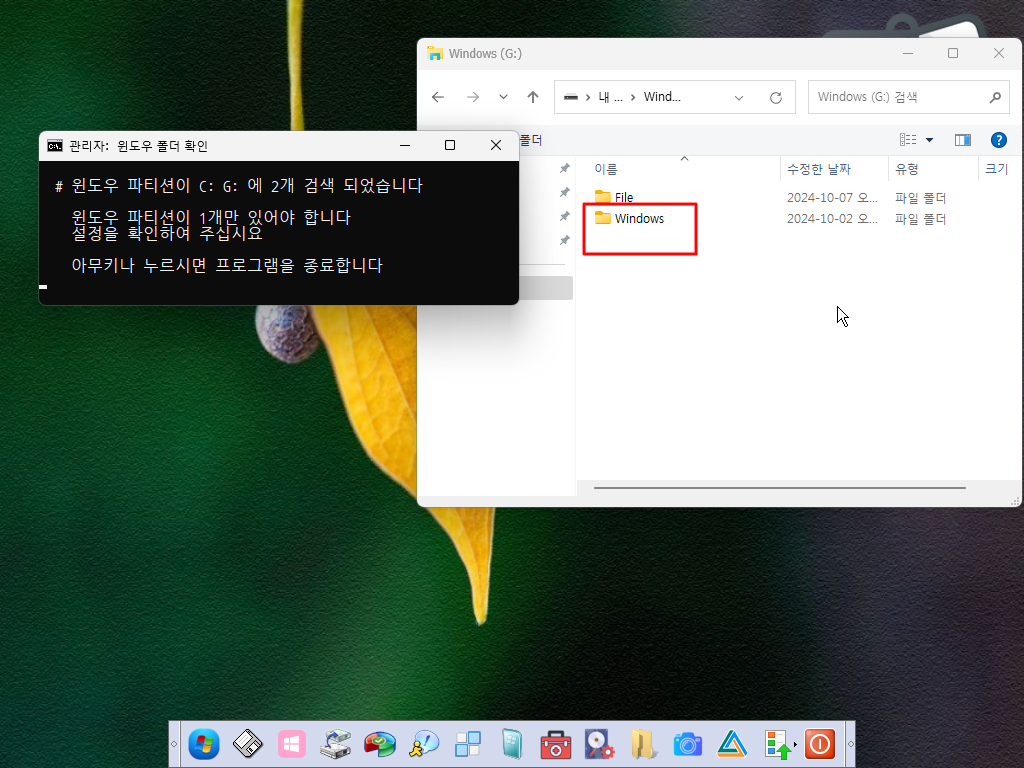
36. Backup폴더가 없는 경우 만들기 GUI가 사작됩니다..현재 Backup폴더에 프로그램이 있어서 실행을 해볼수가 없습니다
Backup폴더가 2개 이상일때 메세지입니다
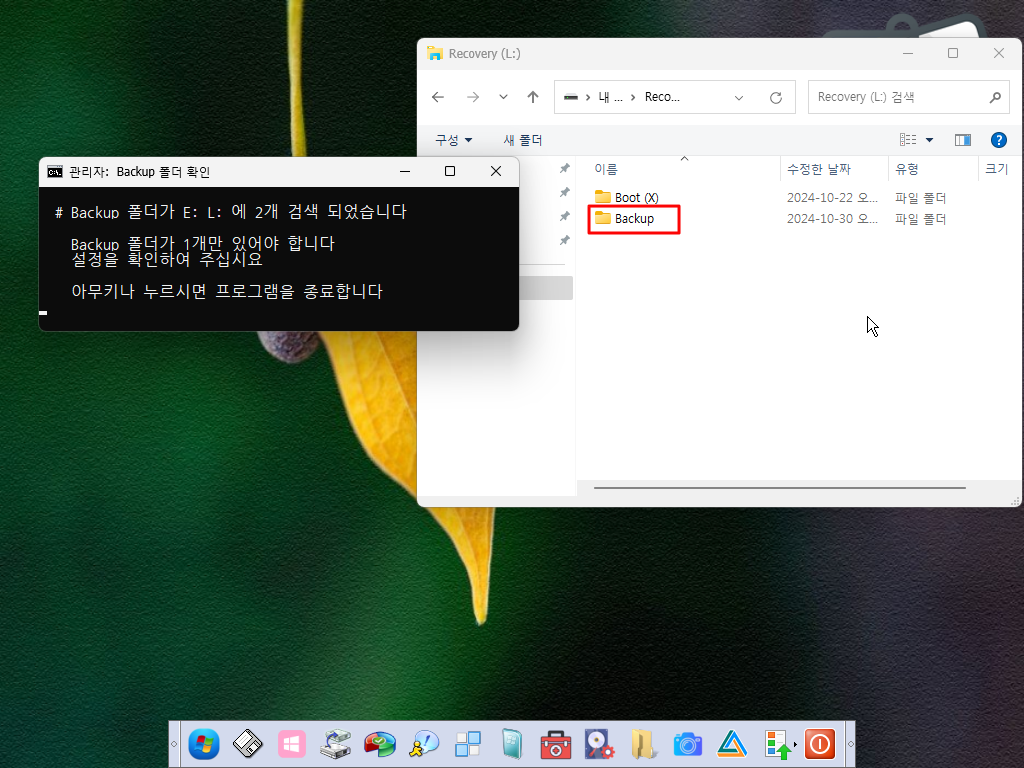
37. gooddew님 강좌처럼 Uefi 부팅 메뉴에 등록을 해서 사용하는 경우는 원래 BCD로 할수 없는 경우에 사용을 하고 평소에는 BCD에 등록
된것으로 부팅을 하는것이 편하죠...아래 프로그램은 1개 PE만 고정된 GUID로 BCD에 등록을 해줍니다..그냥 실행시에는 삭제메제지가 나
옵니다
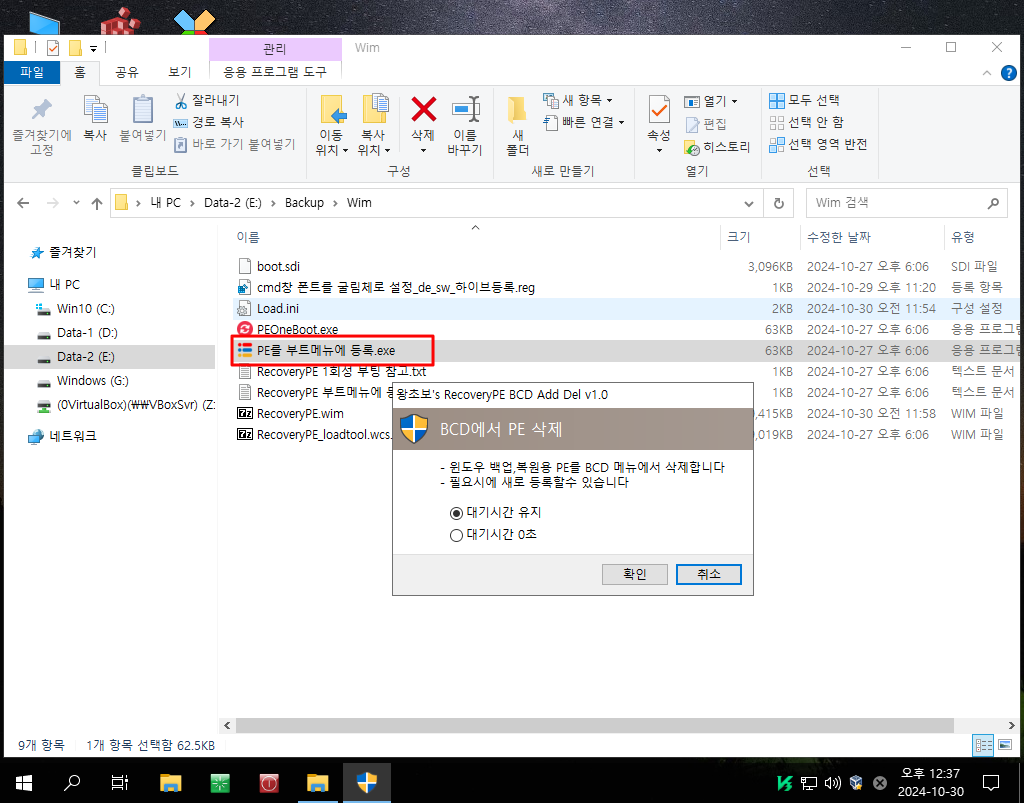
38. wim 파일을 드래그하면 등록 확인 메세지가 나옵니다.
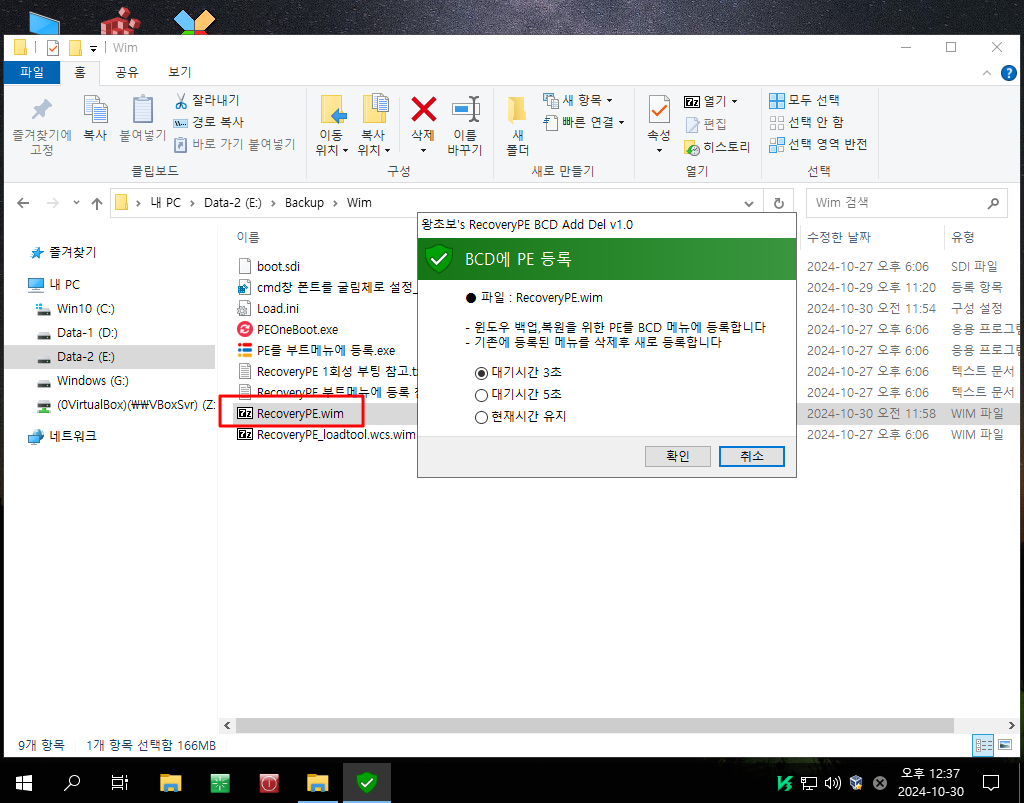
39. BCD에 등록된것으로 부팅을 하여 보겠습니다
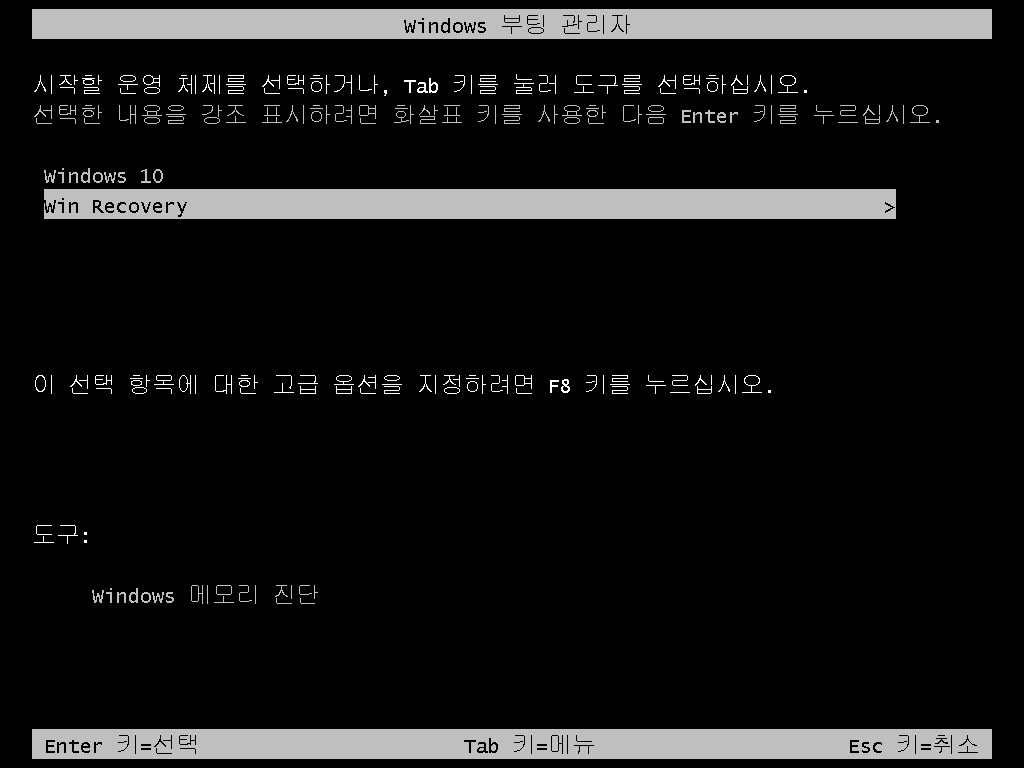
40. PE로 부팅을 하였습니다. 아래 cmd가 실행이 되어 있다는것은 윈도우 파티션 1개, Backup 폴더가 1개 있는 경우 입니다

41.Uefi에 등록된 PE를 교체하였습니다..PE 수정시에는 여기가 구성이 되어 있다면 교체를 해셔야 합니다
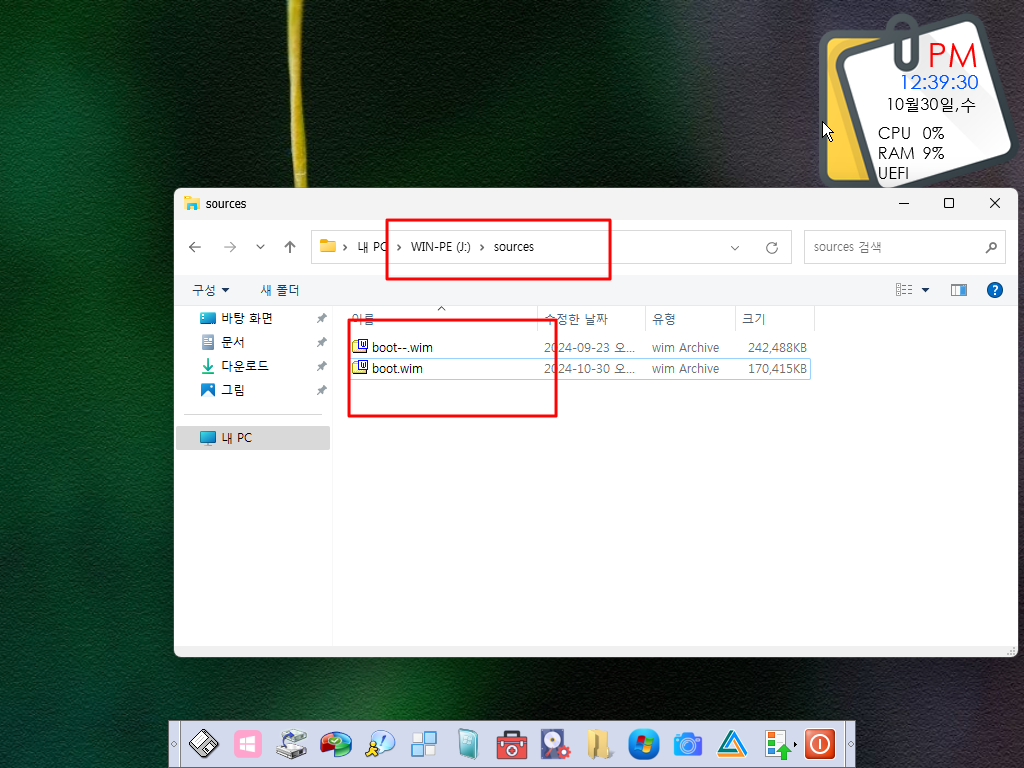
42. 입니다님의 전원 버튼에서 펌웨어로 부팅을 하여 보겠습니다

43. 펌웨어에서 부팅을 하여 보겠습니다
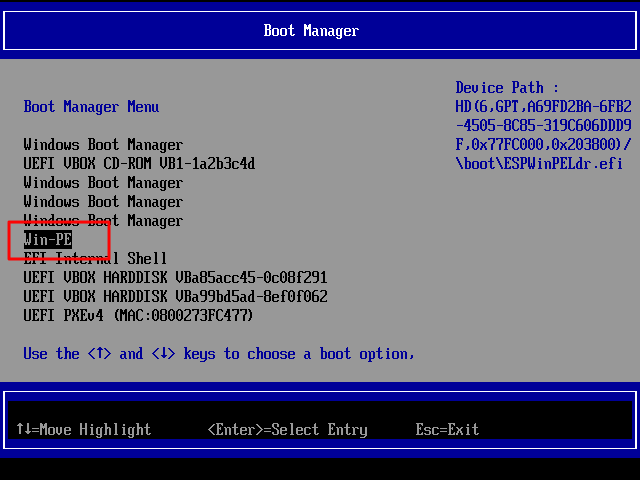
44. PE로 부팅을 하였습니다

45. pecmd.ini에서 숨김파티션을 모두 해제하고 있습니다
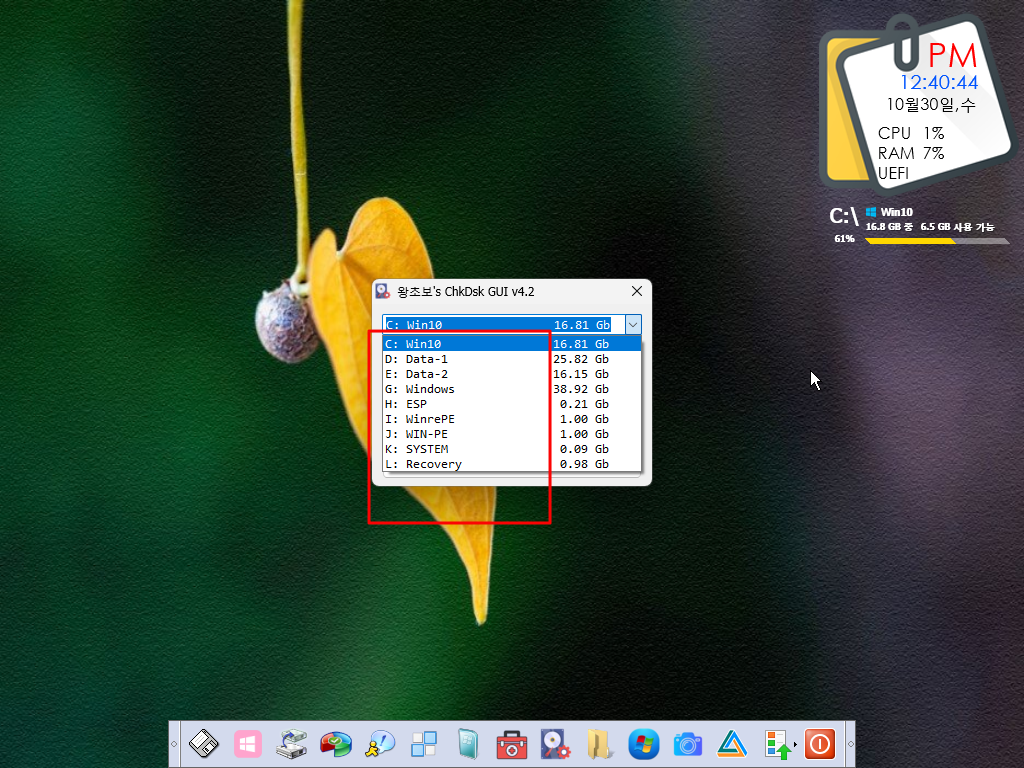
46. 모든 드라이브 검사를 하여 보았습니다

47. 여기에서도숨김해제된 파티션들이 다 보입니다
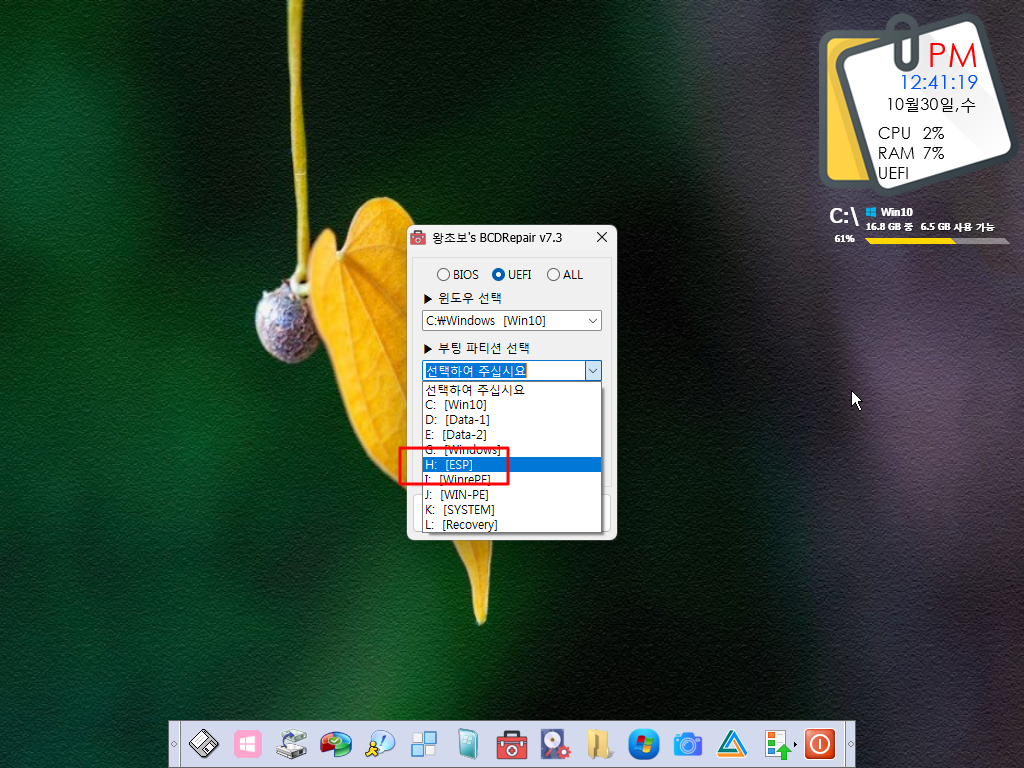
48. WinShell이 있어서 이 프로그램은 없어도 될것 같기도 합니다

49. 윈도우 파티션이나 Backup폴더가 없거나 2개 이상인 경우에는 DiskInfo.exe에서 안내 메세지를 보여줍니다
PE에서 프로그램이 자동 실행될때 이메세지가 나오면 화면에는 보이지를 않습니다.. Backup 폴더가 2개인 경우 부팅을 하여 보겠습니다
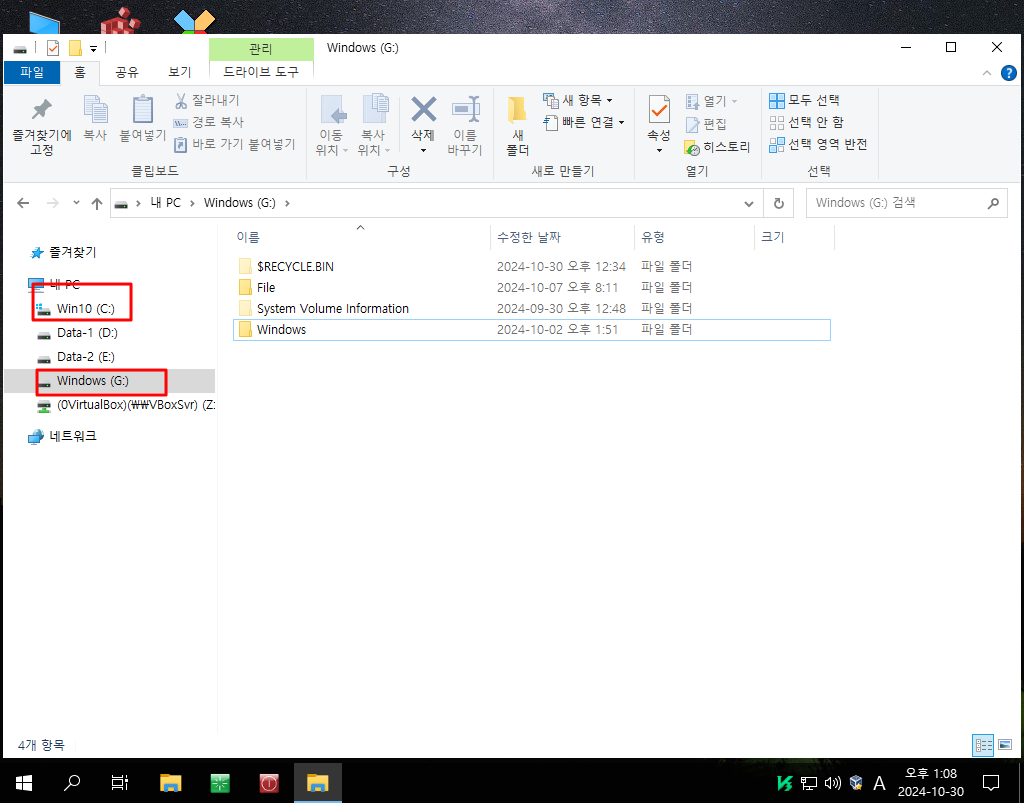
50. 여기에서 진도가 나가지 않습니다.아마 DiskInfo.exe에서 에러 메세지를 보여주고 있을것입니다..실제는 아래처럼 보이질 않습니다
아무키나 누르시면(에러 메세지에 있는 내용입니다) 계속 진행을 합니다
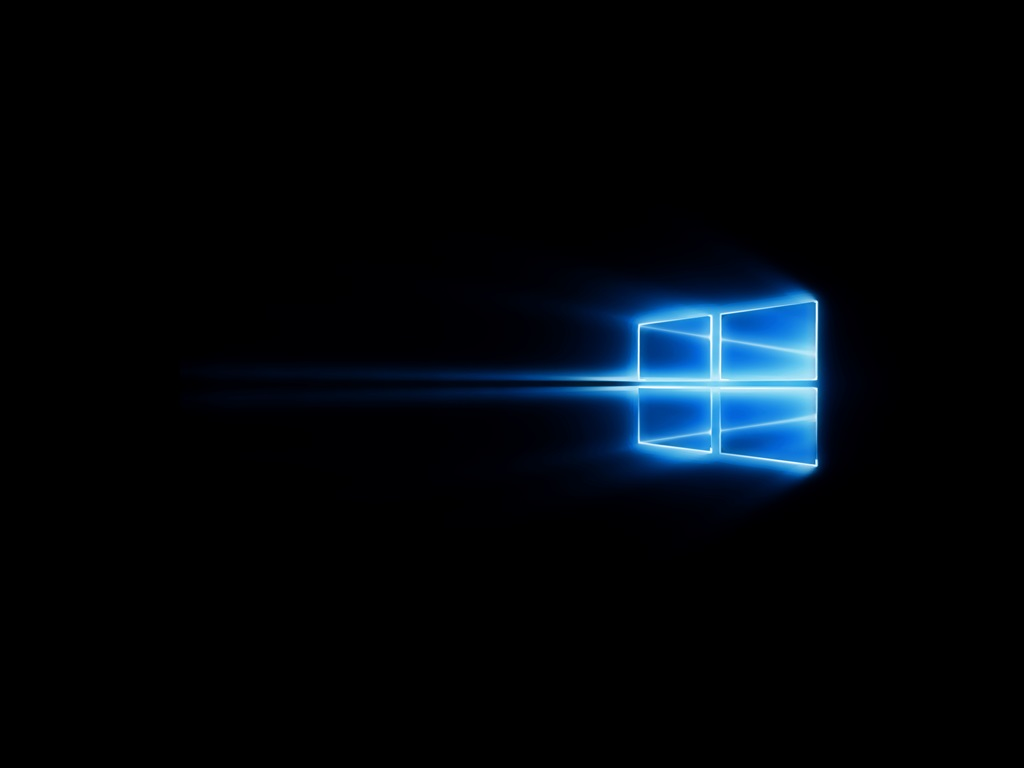
51. 위에서 Enter를 해서 진형이 되었습니다 에러 창은 종료가 되어서 보이지 않습니다.. cmd를 자동실행하는 경우 부팅중에 멈추어 있다면
윈도우 파티션이나 Backup폴더가 2개인 경우 일수 있습니다..참고하여 주십시요
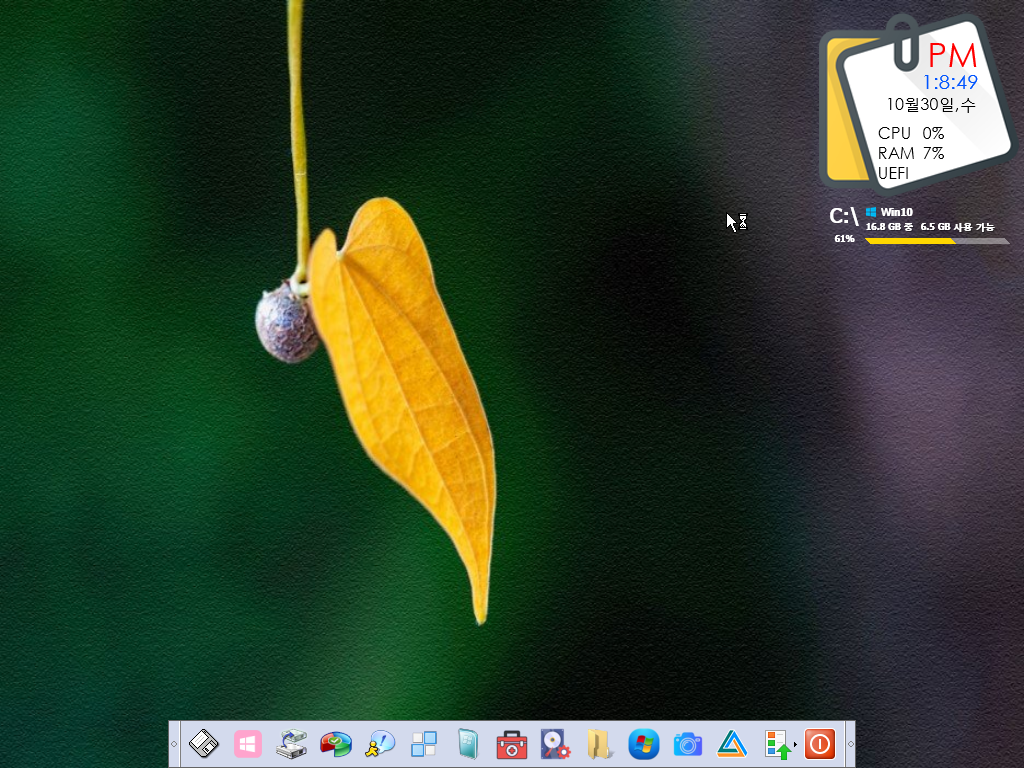
52. 마무리
Partition Saving Easy Cmd v1.0 관련 사용기만 있었다면 내용이 길지 않았을것입니다
cmdpe에서 cmd창 폰트가 저의 실수로 맑은 고딕으로 되어 있어서 이것은 굴림체로 레지를 하이브 해서 수정을 해주여야 합니다
cmdpe는 제가 수정한 레지 파일들이 첨부파일에 있습니다..다른 수채화님 New 튜닝 버전은 레지를 하이브 해서 수정하여 주시면 cmd창
에서 한글이 좀더 깔끔하게 보이실것입니다..불편을 드려서 죄송합니다
윈도우에서 백업시에 바아러스 검사로 속도가 늦다면 아예 PE에서 백업을 하는것도 하나의 방법일것입니다
gooddew님의 강좌는 Uefi용입니다.. 저처럼 MBR 시스템을 사용하시는 분들도 있으실것입니다
Grub와 같이 구성을 하는 것을 따로 정리를 하도록 하겠습니다
Partition Saving Easy Cmd v1.0의 내용은 아주 간단합니다 다른 백업 프로그램에 활용시 수정이 편하도록 구성을 하기 위해서 메세지들을
DiskInfo.exe에 넣은것입니다.. 다른 백업 프로그램으로 수정시 좀더 수월해지셨으면 합니다
잘 되시길 바랍니다
댓글 [20]
-
광풍제월 2024.10.30 14:47
-
상발이 2024.10.30 14:50
수고하셨습니다.
-
수리수리 2024.10.30 15:05
수고 하셨습니다^^
-
스마일^_^ 2024.10.30 15:19
감사합니다.
-
개골구리 2024.10.30 15:28
수고 하셨습니다^^
-
daol 2024.10.30 16:30
수고하셨습니다.
-
GreenTea 2024.10.30 17:20
오우-
수고하셨습니다 -
딸랑쇠 2024.10.30 20:29
수고많으셨습니다,
감사합니다.^^
-
왕초보 2024.10.30 20:51
이렇게 해볼수 있는것도 좋은 PE가 있어서 입니다..
업데이트 때마다 도움을 주신 마음에 깊이 감사드립니다...
편안하신 시간이 되시길 바랍니다
-
마라톤2 2024.10.30 21:33
수고 많이 하셨습니다. ^_^
-
고감맨 2024.10.30 22:49
감사합니다
수고하셨습니다 -
목련 2024.10.30 23:05
수고많이하셨습니다.
-
강뉴 2024.10.30 23:05
수고하셨습니다
-
cungice 2024.10.31 00:15
수고 많으셨습니다. 감사합니다.
-
호정파파 2024.10.31 00:21
수고 많으셨습니다.
-
별의아이 2024.10.31 07:00
수고하셨습니다.
-
쭈니당 2024.10.31 07:06
수고하셨습니다. -
nov 2024.10.31 07:40
Buena versión!
-
송구장이 2024.10.31 11:34
수고하셨습니다.
-
Cults 2024.10.31 22:06
수고하셨습니다
행복한 하루 보내세오..

수고하셨습니다.